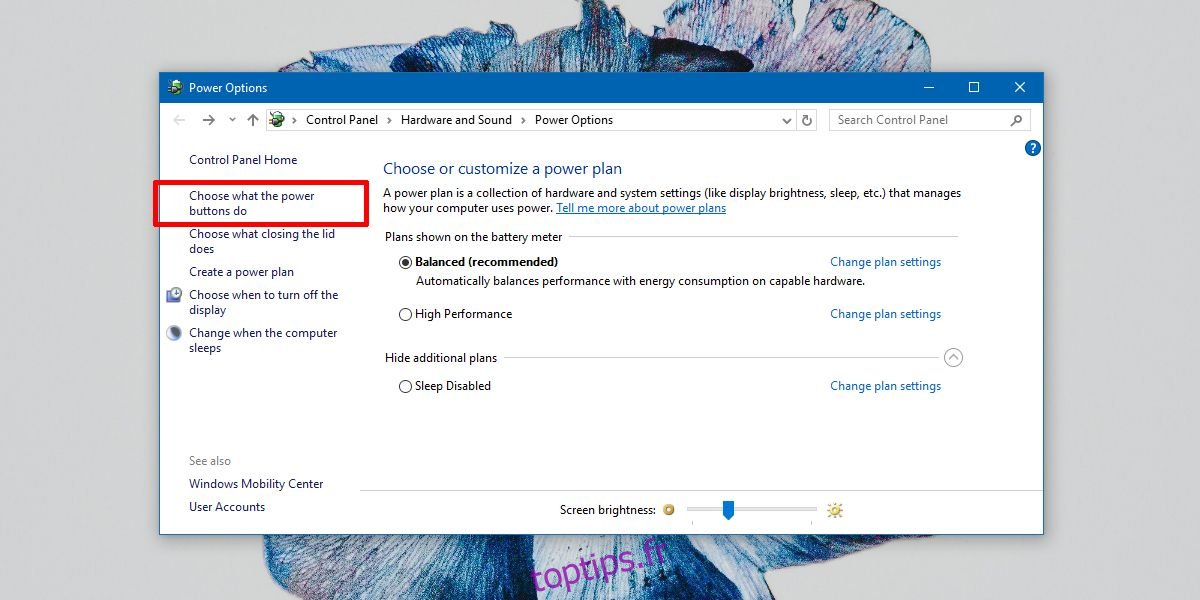Si vous laissez votre Windows sans surveillance pendant un certain temps, il passe automatiquement en mode veille. Les utilisateurs ont la possibilité de personnaliser la durée pendant laquelle un système doit rester sans surveillance avant de passer en mode veille. Si vous avez défini une durée assez longue pour la fonction de mise en veille automatique, vous pouvez également forcer votre système à se mettre en veille à partir du menu d’alimentation. Il existe également un autre mode dans lequel vous pouvez mettre votre système; Hiberner. Hibernate fait partie de Windows depuis Windows 7. C’est l’une des quatre options que vous pouvez généralement trouver dans le menu d’alimentation, les trois autres étant Sleep, Restart et Shut Down. Certains utilisateurs peuvent ne pas voir l’option ici. Dans ce cas, voici comment ajouter la mise en veille prolongée au menu d’alimentation.
Ajouter la mise en veille prolongée au menu d’alimentation
Vous n’avez pas besoin de droits d’administration pour ajouter Hibernate au menu d’alimentation. Cette option est ajoutée par utilisateur.
Ouvrez les options d’alimentation en cliquant avec le bouton droit sur l’icône de la batterie dans la barre d’état système et en sélectionnant Options d’alimentation. Sinon, collez ce qui suit dans la barre d’adresse de l’Explorateur de fichiers et appuyez sur Entrée.
Control PanelHardware and SoundPower Options
Examinez les options sur la gauche et cliquez sur l’option «Choisir ce que font les boutons d’alimentation».
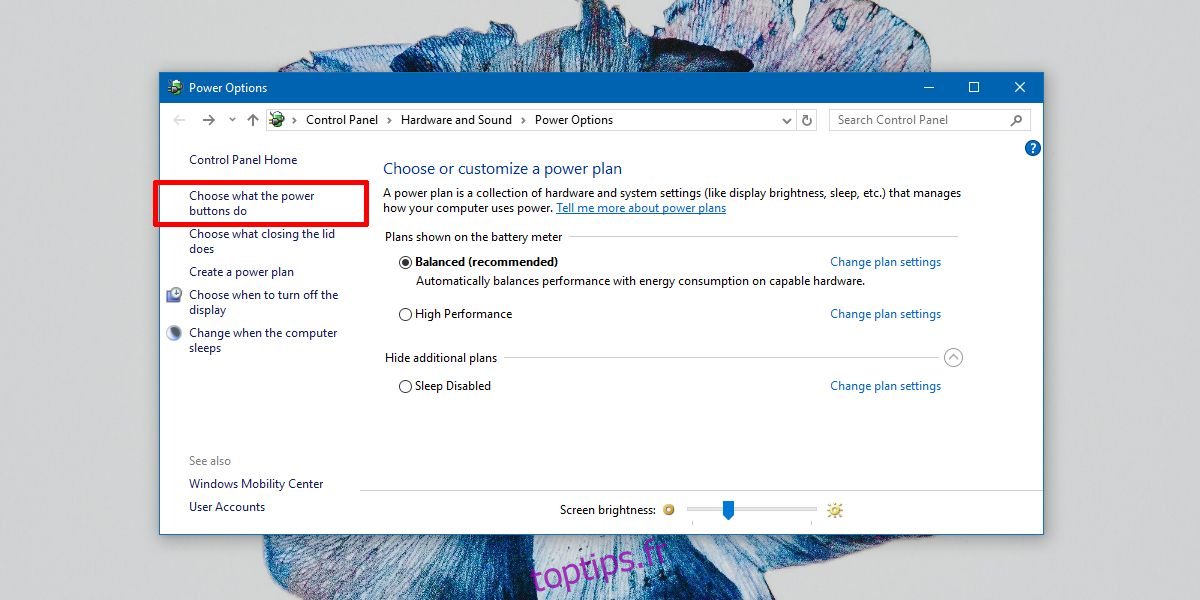
Sur l’écran suivant, cliquez sur «Modifier les paramètres actuellement indisponibles», puis faites défiler un peu plus loin.
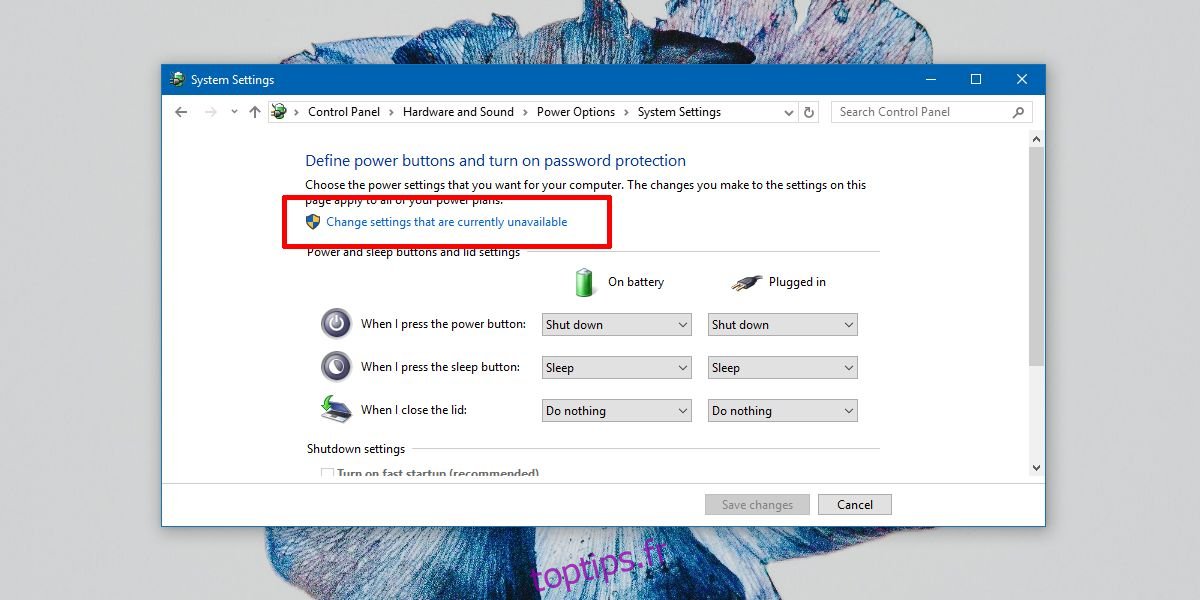
Vous verrez une case à cocher appelée «Hibernate». Cochez cette option et cliquez sur Enregistrer les modifications.
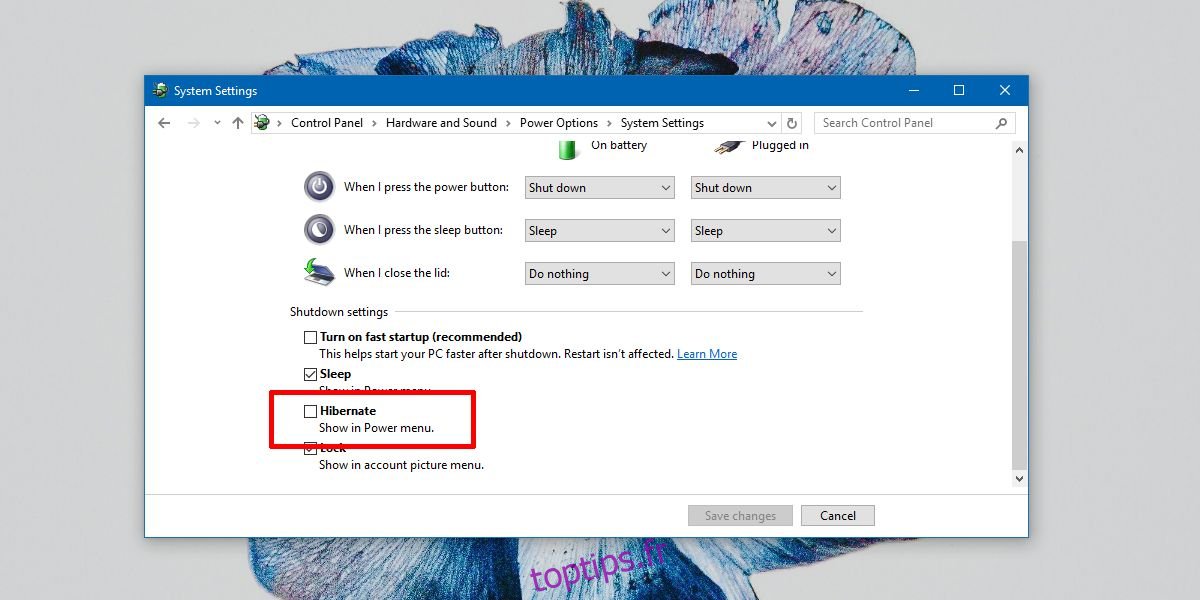
Hibernation vs sommeil
Hibernate est différent d’un arrêt complet du système, mais il est également différent de l’état de veille. Dans l’état de sommeil, tout est suspendu. Vos fichiers sont sauvegardés dans la mémoire afin que vous ne perdiez aucun travail. Windows et votre système sont tous deux allumés mais fonctionnent dans un état de très faible consommation.
En mode Hibernation, Windows ne sauvegarde pas votre travail, c’est-à-dire ouvre les applications, les fichiers et les dossiers en mémoire. Au lieu de cela, il les écrit sur votre disque, c’est-à-dire sur le disque dur, et votre ordinateur est complètement éteint.
Entre le mode veille et le mode veille prolongée, l’ordinateur met plus de temps à démarrer à partir du mode veille prolongée. Nous devons mentionner que Windows 10 est connu pour avoir un mode Hibernate bogué. Parfois, il ne parvient pas à sortir du mode veille prolongée et les utilisateurs se retrouvent avec un écran noir. Il s’agit d’un vieux bogue et presque inexistant maintenant sur la version stable actuelle de Windows 10.
Bien que votre ordinateur soit éteint en mode de mise en veille prolongée, ce n’est pas la même chose qu’un arrêt correct. Cela signifie que si vous avez installé ou mis à jour un logiciel qui nécessite un redémarrage du système, par exemple iTunes, vous devrez soit redémarrer votre système, soit l’arrêter et le redémarrer plus tard lorsque vous voudrez travailler. Si vous entrez en mode veille prolongée, la mise à jour ou l’installation ne sera pas terminée.